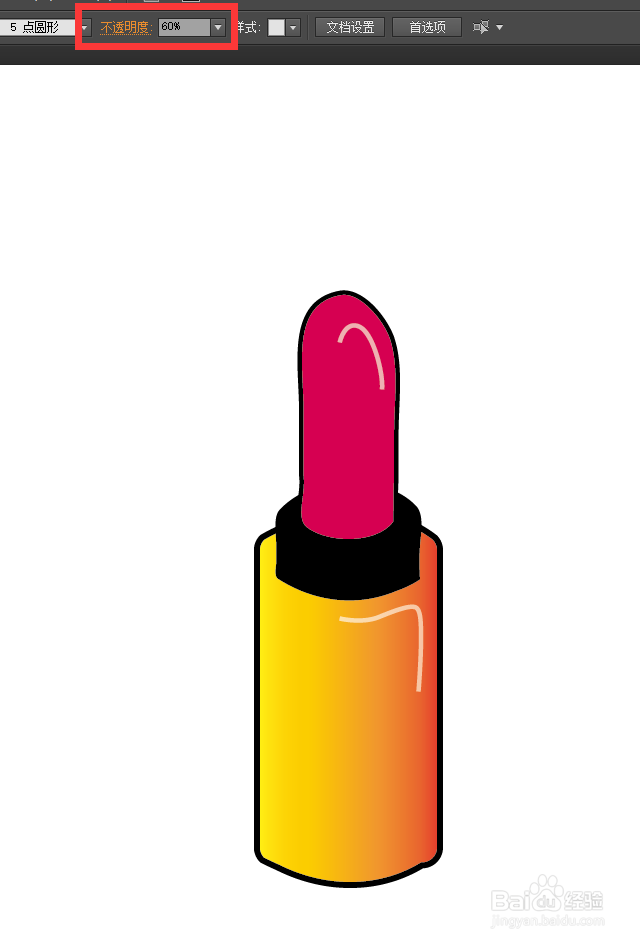1、打开ai
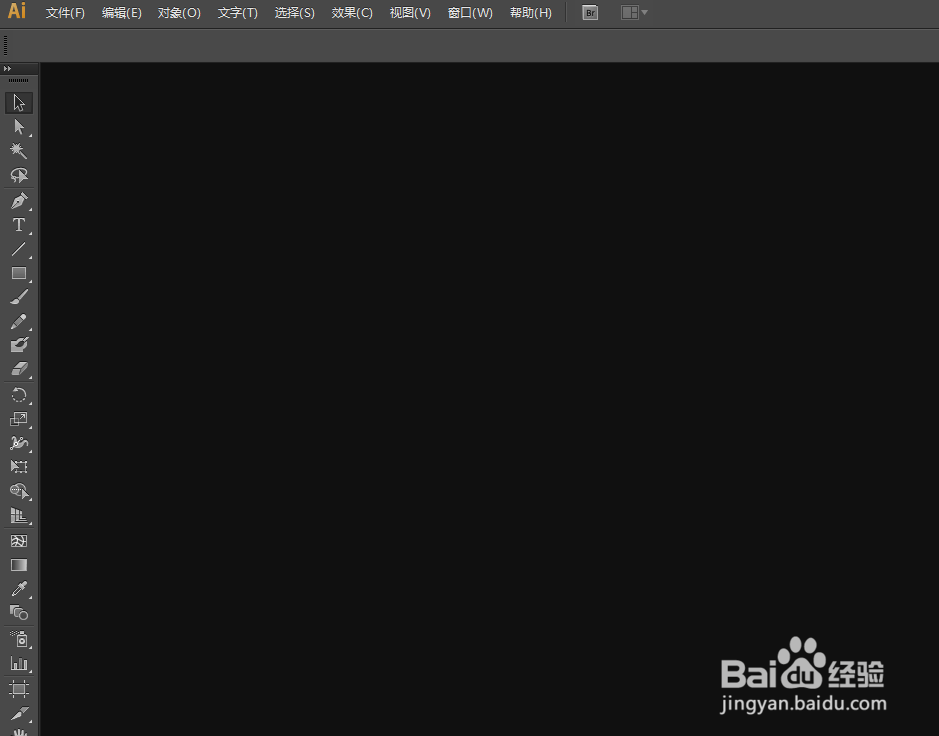
2、点击文件-新建,创建新画板

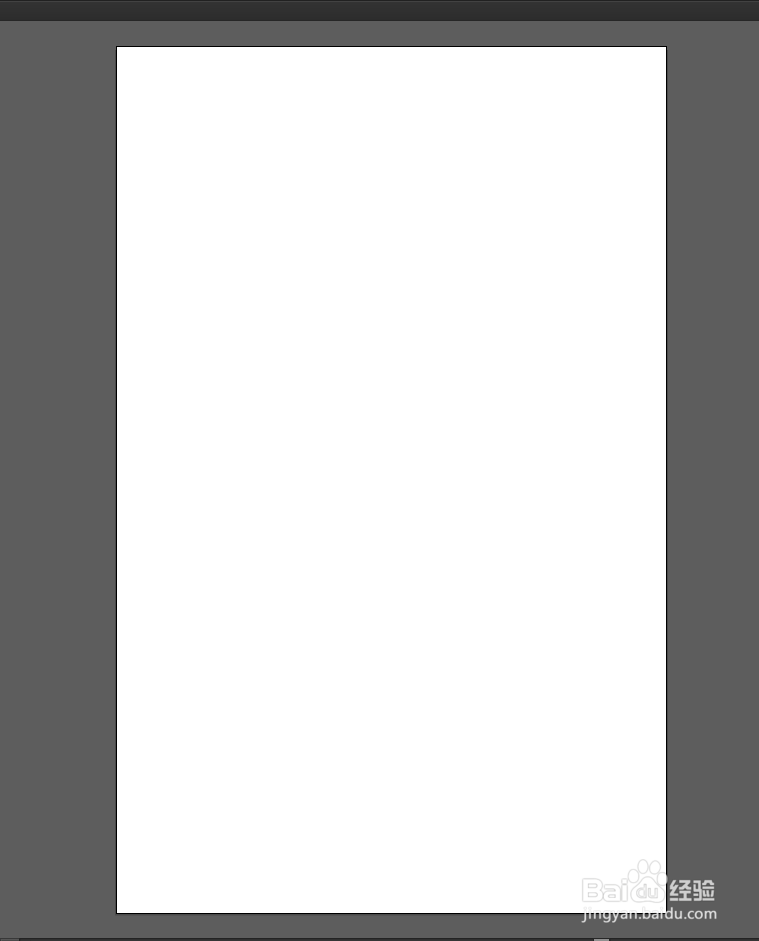
3、点击左边矩形工具-圆角矩形工具,画出一个长圆角矩形,填充颜色并描边

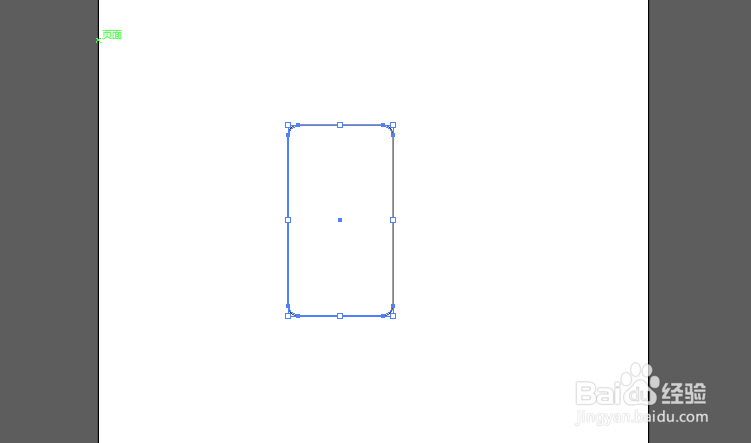
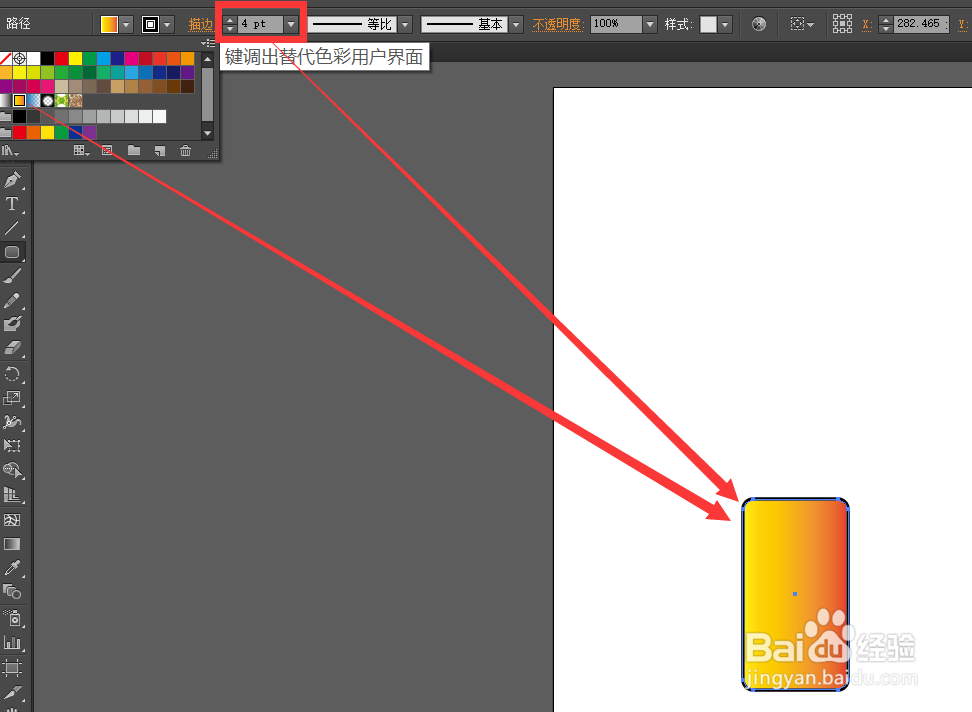
4、复制圆角矩形,向下压缩,填充为黑色

5、复制第一个圆角矩形,压细一点,填充为红色
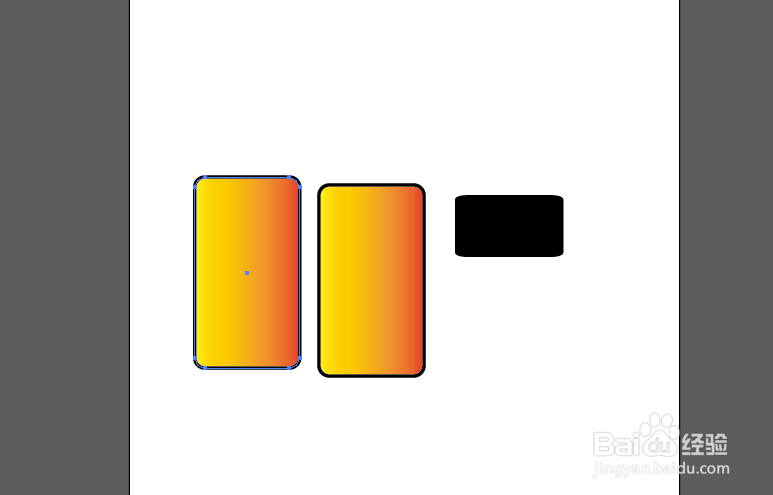

6、用变形工具,将三个矩形的边都稍微向外拉伸一点

7、然后将它们放好位置,再调整大小
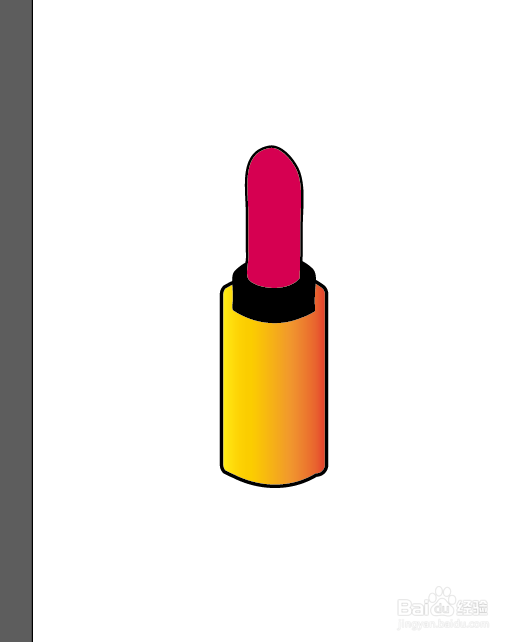
8、最后用钢笔工具画出白色光泽,将画好的线条填充为白色
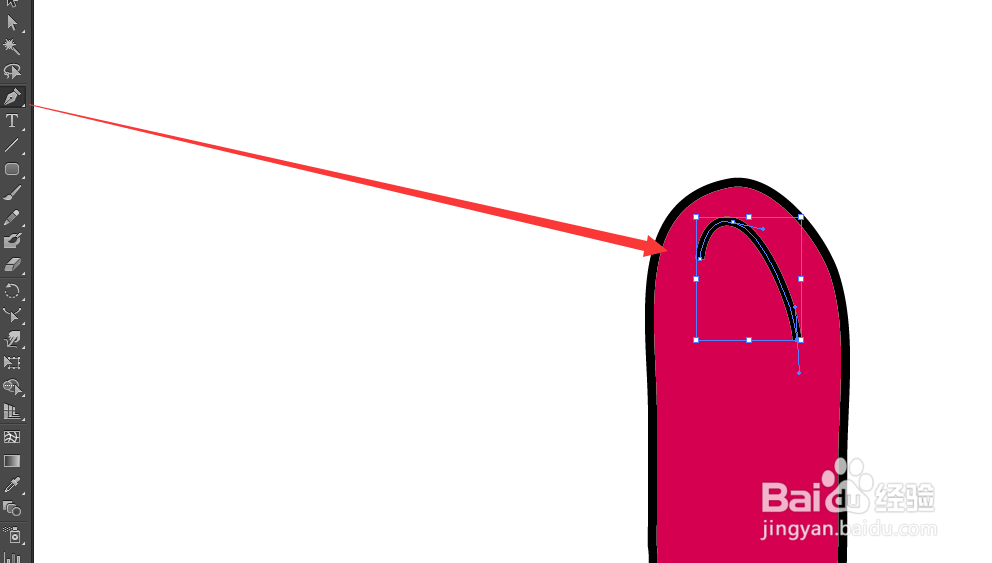
9、同样在黑色形状下面画出一个白色线条
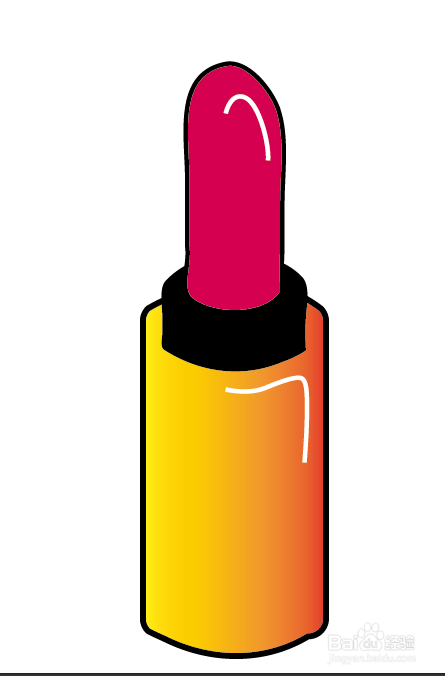
10、最后调整透明度,这样口红矢量图形就完成了
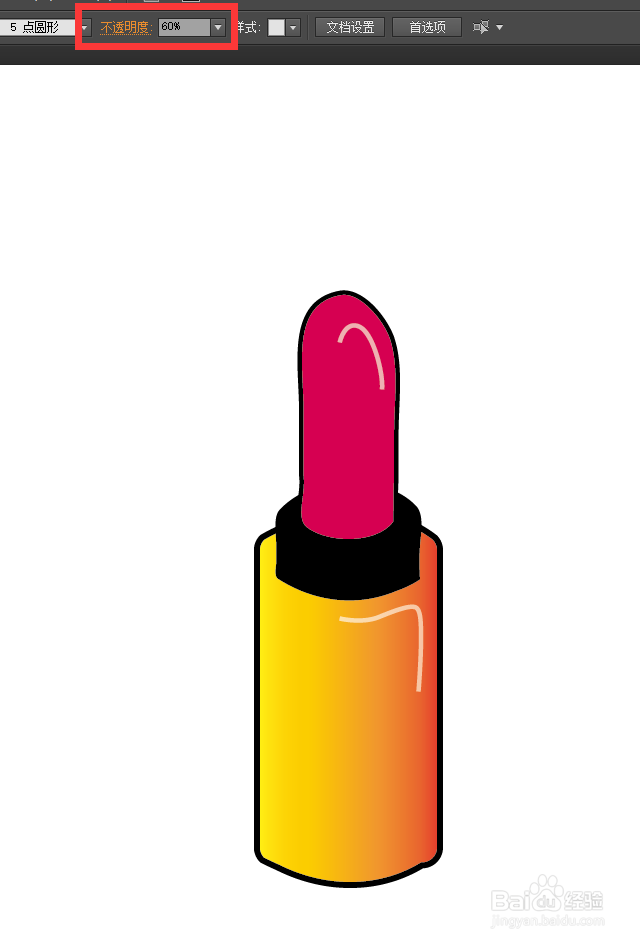
时间:2024-11-04 03:22:25
1、打开ai
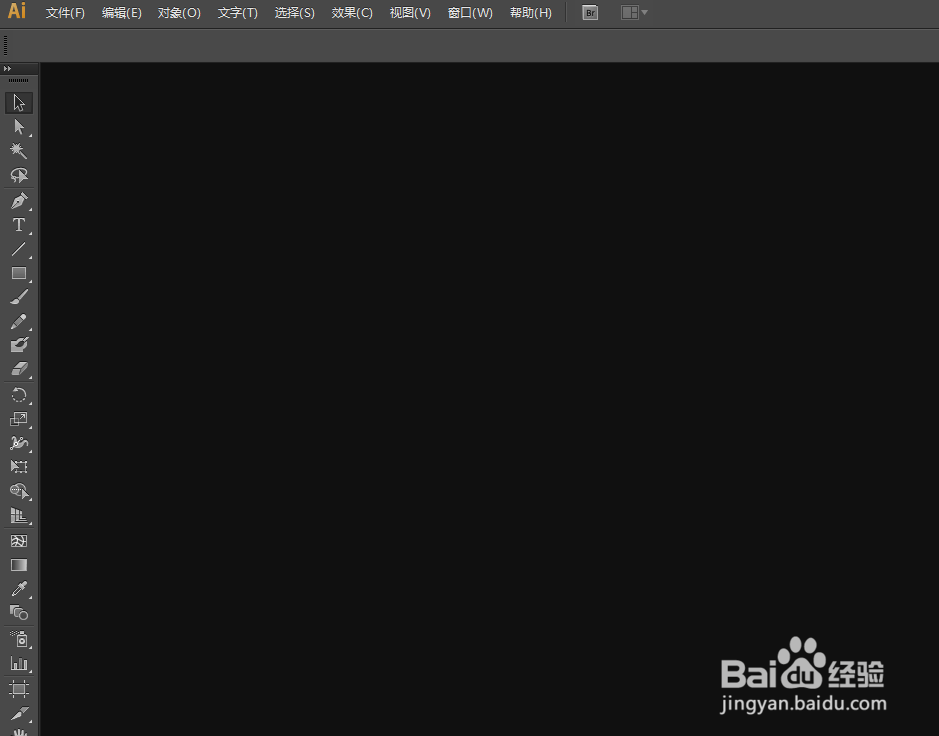
2、点击文件-新建,创建新画板

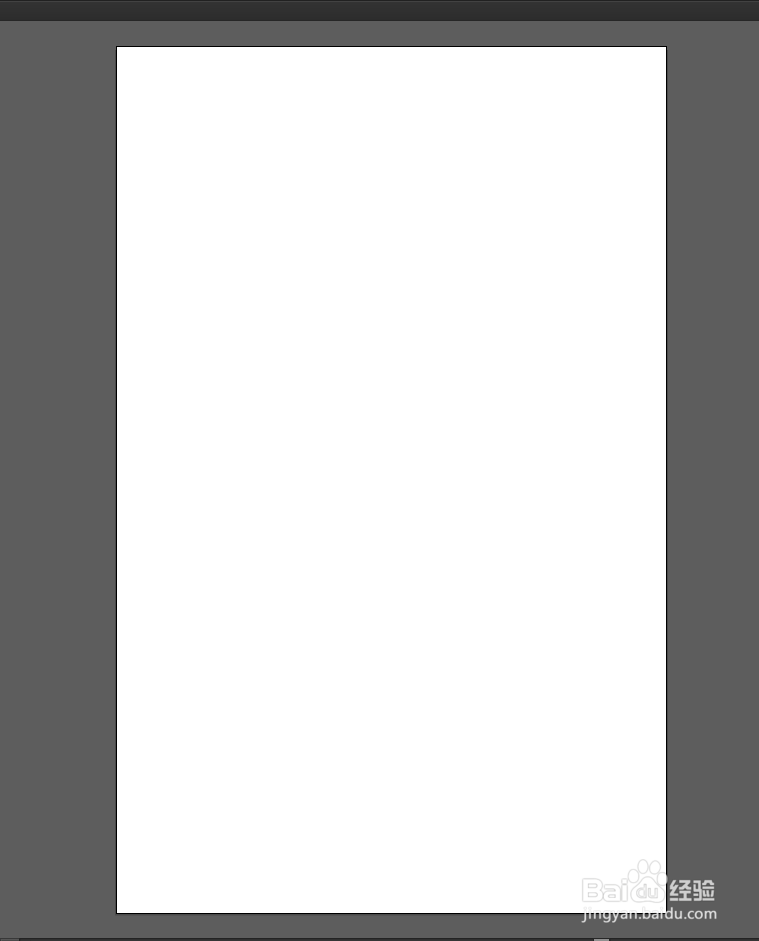
3、点击左边矩形工具-圆角矩形工具,画出一个长圆角矩形,填充颜色并描边

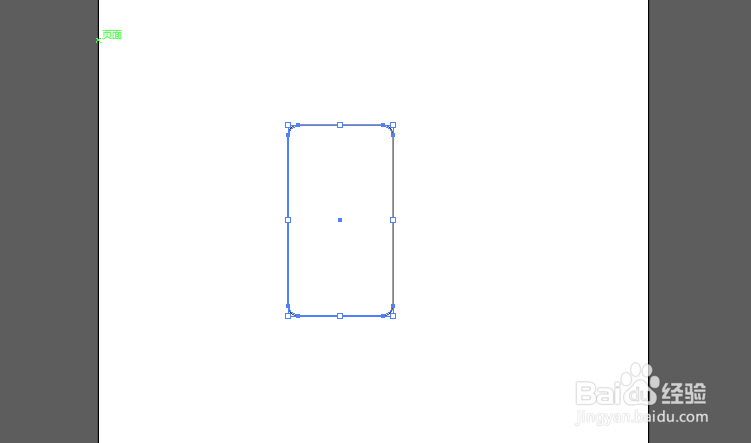
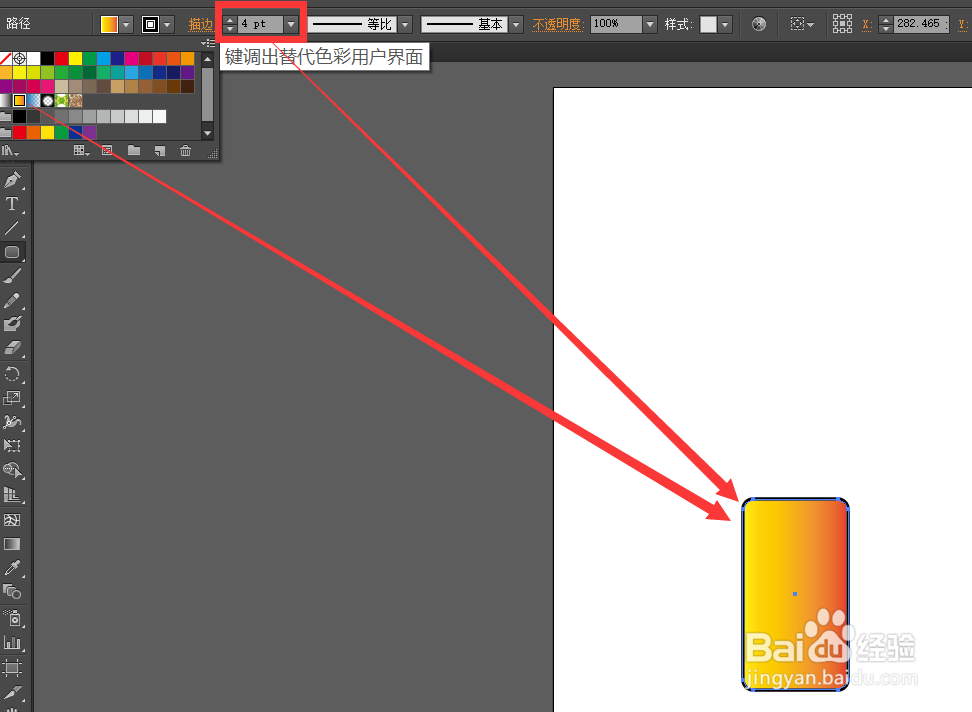
4、复制圆角矩形,向下压缩,填充为黑色

5、复制第一个圆角矩形,压细一点,填充为红色
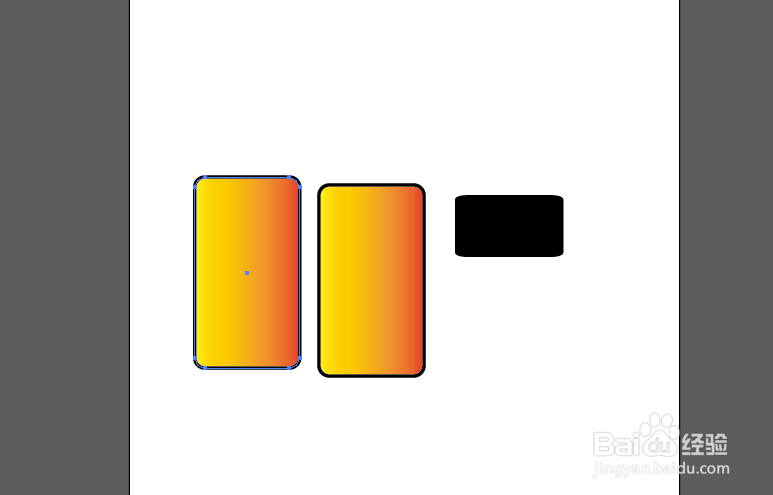

6、用变形工具,将三个矩形的边都稍微向外拉伸一点

7、然后将它们放好位置,再调整大小
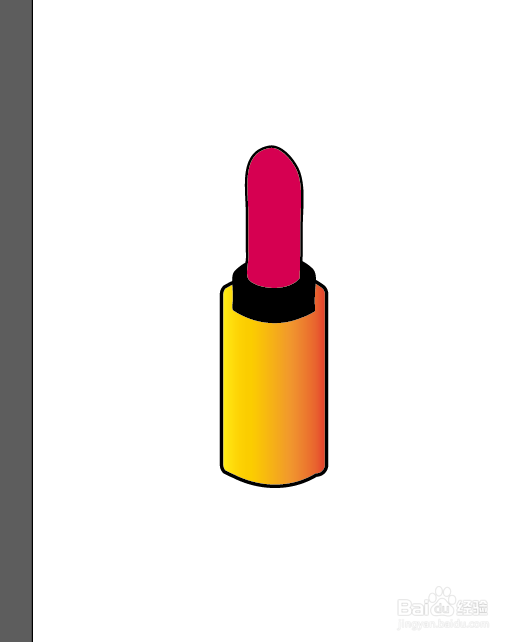
8、最后用钢笔工具画出白色光泽,将画好的线条填充为白色
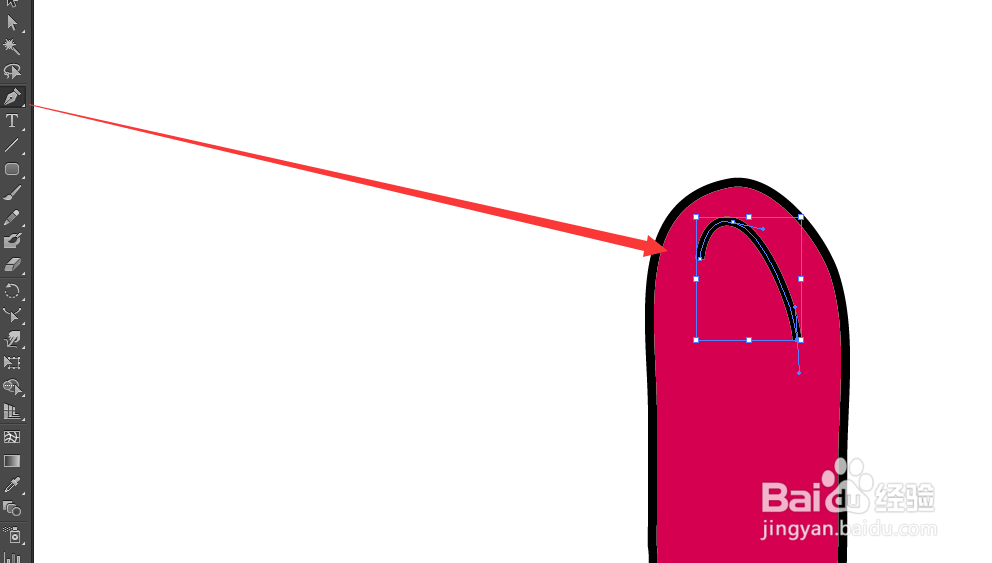
9、同样在黑色形状下面画出一个白色线条
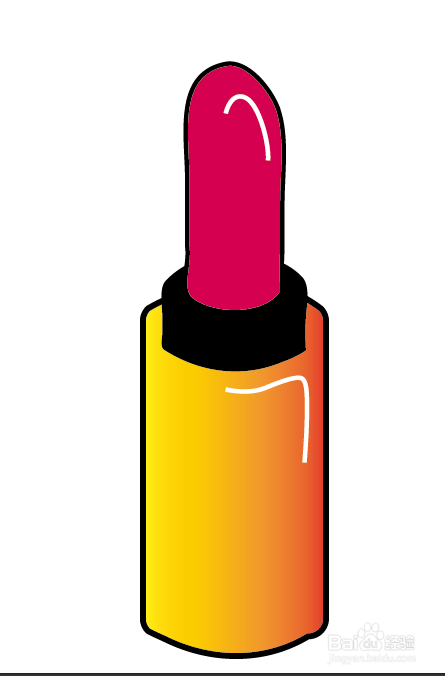
10、最后调整透明度,这样口红矢量图形就完成了